本来なら素直にApple iPad Pro 10.5inch スマートキーボードを使えばいいのだと思う。
日本語JISに対応してくれたからだ。
iPad Pro10.5にキーボードは必要なのか?
安いのでこれなら、使いたいときだけサッとセッチングできるし、純正のキーボード付きで持って歩くのは、ちょっと重いので iPad Pro 10.5inchの理想のモノを探してみた。

ロジクール K480は、マルチOS:Windows Mac iOS Android 対応
普段使いでも、キーボードでiPadで操作してみたい。Macのかわりにならないかという発想である。特に海外などに行ったとき、愛用していたMacBook Air 11inchが終売となっていることと付属品のACアダプターが他のものと共用にならないのをどうにかしたい。
ただ、常時持って歩くときは外してキーボード無しが理想である。
それとインターネット通信用SIMの問題がある。MacBook Airを持って歩くとなるとスマホのテザリングよりもモバイルルーターを別にもつのが安心である。色々考えると、機能というよりも複数のバッテリーの維持問題なのかも知れないが、ライトウエイトに徹するにはどうするか?
そこで購入したのがLogicool K480BK Bluetooth ワイヤレス キーボードである。少しでもキーボード操作に慣れておきたいことと、iPad Pro 10.5の512GBモデルをどうにか生かしたいと思っている。
特に海外では、現地のSIMを装着するとそのままmobileモデルなので、余計なルーターなどをもちはこまなくてもいい。
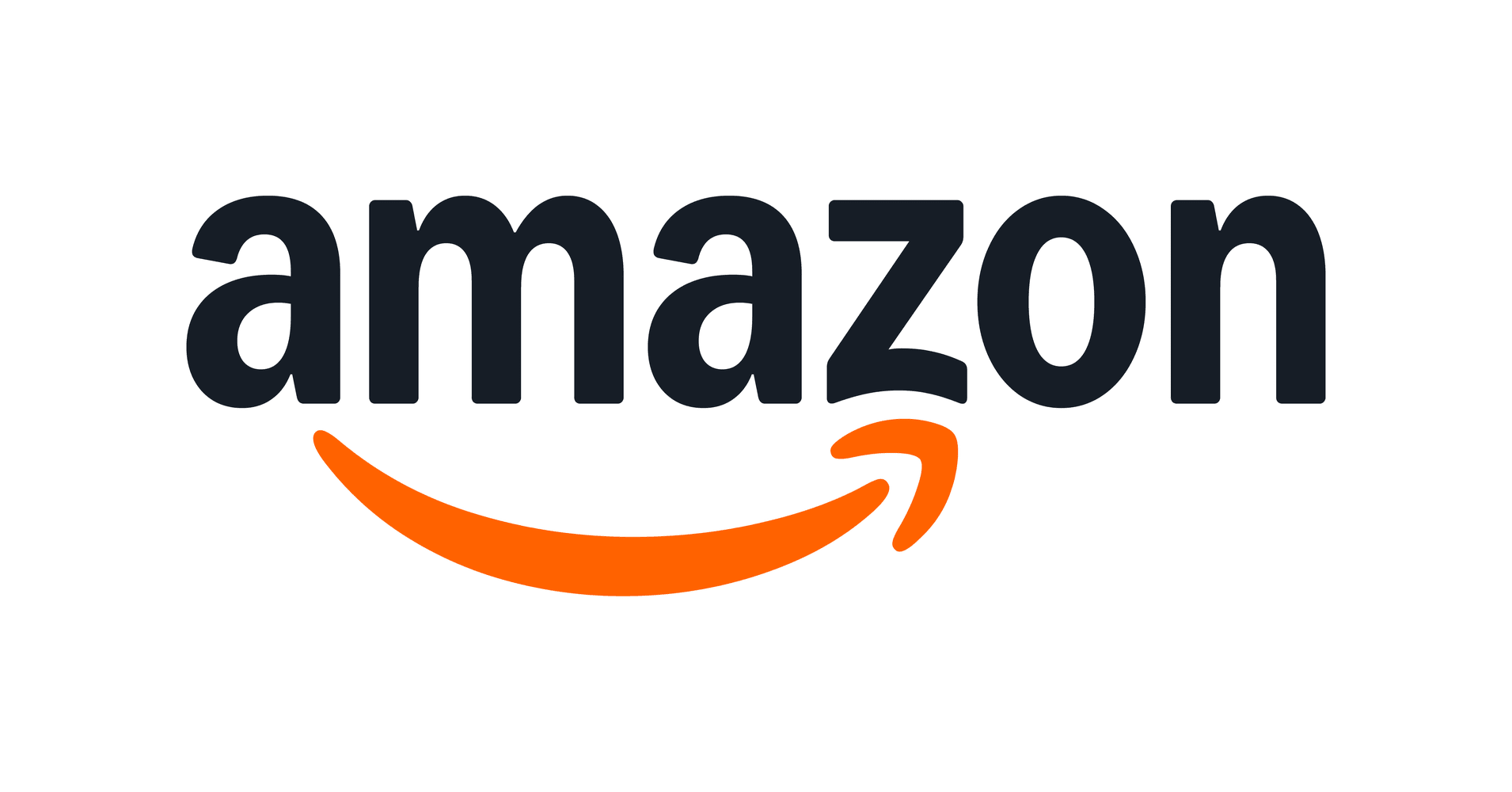
タブレットを差し込むのでそのためキーボード本体の重さ815gを必要としているように思う。そのかわり打鍵は安定し満足できるレベルであった。
Bluetoothにはすぐにつながった。
iPad Pro 10.5の設定から、 Bluetoothを「オン」にする。キーボードの右上の Bluetoothの「i」の接続ボタンキーを数秒長押しすると横のブルーライトが点灯して送信を始める。ものの10秒もかからないで接続された。
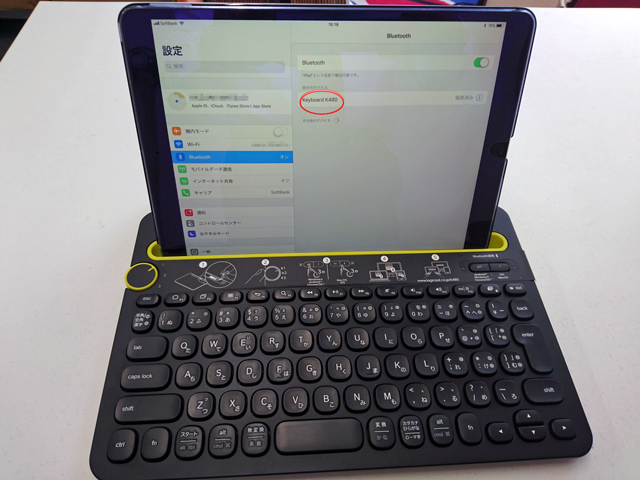
Bluetoothをオンにしてペアリング
キーボード本体側の設定は、非常に簡単である。左上にある「選択ダイヤル」をiPad Pro 10.5には1を選んでおく。2,3はマルチOS対応のため割り当てておくことも可能。やることはそれだけであっけなくペアリングする。
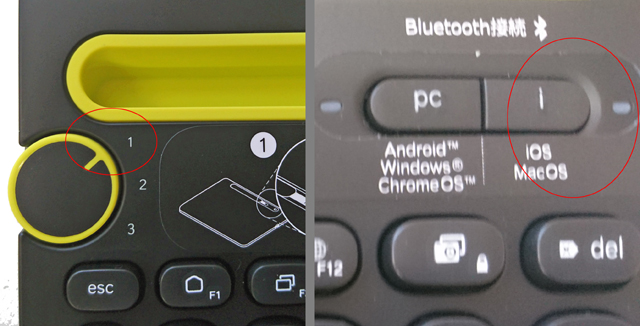
横向きで使うなら、充電しながらの入力も可能なので、使い勝手としてPCのような環境づくりも可能になる。据え置きで使うには、十分なスペックのキーボードである。

単四乾電池2本で駆動時間は2年間というLogicoolスペック(裏面)
ローマ字入力時も、Apple USキーボード的なキー割り当て?
特徴的なのが、KeyboardのレイアウトがiPadにつないだ場合は、
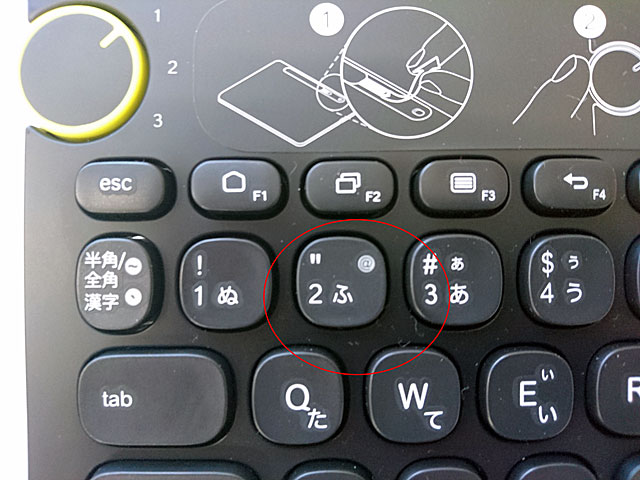
USキーボードの配列を知っているとすぐわかる。shift+2で「@」
さらに、
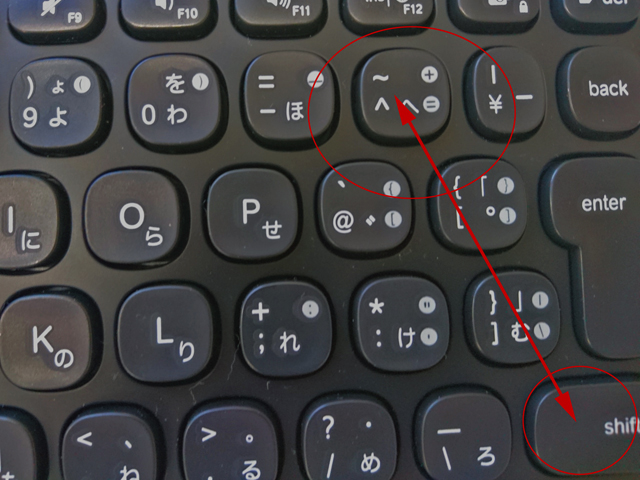
チルダ (tilde)とshiftで+(プラス)など
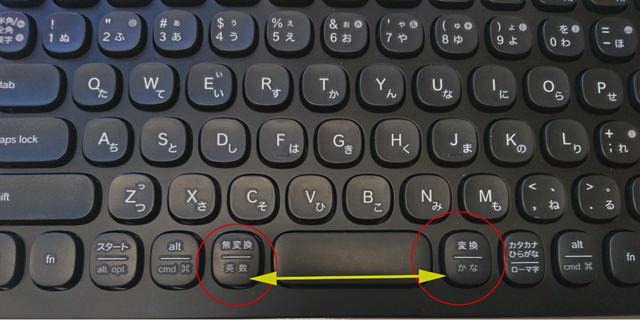
iPad用のキー配列は「英数」と「かな」で全角・半角切替はMacと同じ
チャンネル切替でiPhoneも使える。

iPhoneなら横置きで充電しないなら縦置きでもいいかも
日本語入力ばかりに気を取られていたら・・・
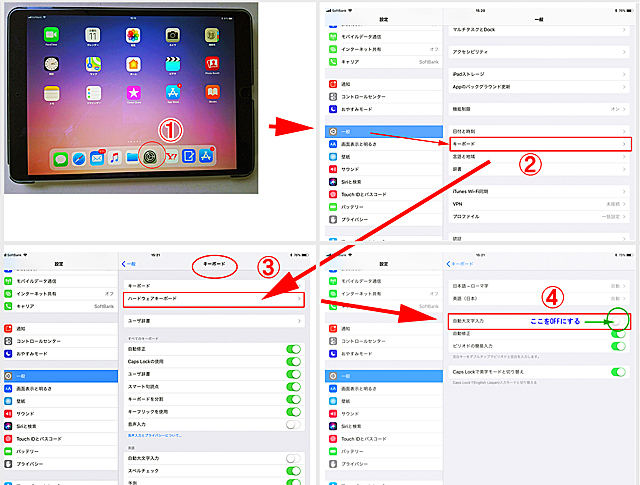
自動大文字入力の設定をOFFにする。

そのiPad Proのカバーがこれです。
https://amzn.to/3MnX3u1


コメント